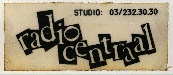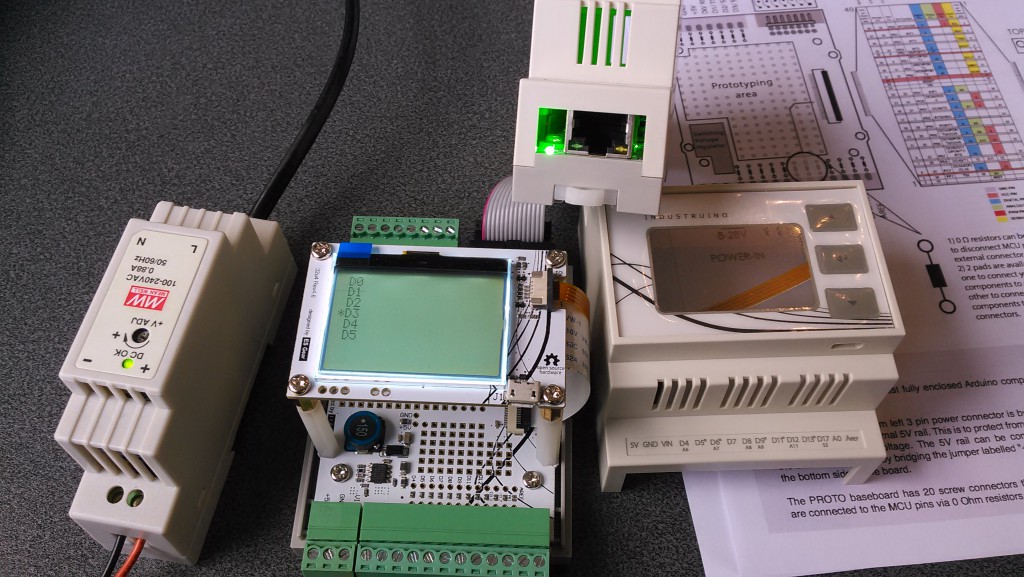Industruino Proto kit met Arduino hart (en netwerkmodule)
 Uitzending do 18:00 ** December 15th, 2016 by wim.webgang **
Uitzending do 18:00 ** December 15th, 2016 by wim.webgang **
Industruino
Industruino is een arduino bord in een behuizing, met een klein lcd scherm, experimenteerruimte, schroefaansluiting voor voelers en actuatoren, en een deksel met drie programmeerbare functieknoppen.
Kit
- besteld via het web, wordt de industruino gewoon met de post opgestuurd. In onze omslag zitten 3 eenvoudige kartonnen doosjes.
- de benaming kit wijst erop dat je de onderdelen zelf in elkaar moet zetten, wat erg gemakkelijk gaat; vier schoefjes indraaien en een paar verbindingskabeltjes insteken.
- de onderdelen zitten passend in de doosjes, die verder geen overbodig en/of milieuonvriendelijk verpakkingsmateriaal bevatten.
- Industruino grondplaat + behuizing
- de behuizing zit in het doosje met “PROTO Baseboard”
- met een schroevendraaier in de voorziene openingen wrik je de behuizing open.
- Het deksel heeft vooraan een plexi scherm dat het lcd scherm zichtbaar laat, en onder en bovenaan verluchtingssleuven. Het klikt links en rechts met een plastic llipje vast op de grondplaat. Met een schroevendraaier daar even wringen maakt het deksel terug los (dat gaat dus niet als er andere componenten naast/tegen zitten op de din-rail).
- de behuizing bestaat verder uit een grijze onderkant, daarop monteer je het experimenteerbord met de schoefaansluitingen. Daarop moet je de vier afstandsbussen vastschroeven, die als vier steunpilonen klaarstaan.Aan de buitenkant steek je de groene stekkertjes erop. links onderaan zit een klein stekkertje van 3 aansluitingen; de Vin krijgt de “rode” plus draad van de voeding, de GND de zwarte draad (-) van de voeding. De externe voeding kan een module zijn die je ernaast op een din-rail zet, die 220 volt in krijgt en 12 volt uitgeeft (links op foto).
- Arduino-bord + scherm
- Deze combinatie zit in een plat doosje met “TOPBOARD 32u4″ erop; het scherm zit op de bovenkant, het arduino-bord op de onderkant.
- Deze combinatie moet je bovenop met de platte kabel aansluiten op het onderste bord, en op de vier afstandsbusjes vastschroeven; de afstand eronder is vrij voor je eigen componenten.
- Die soldeer je daar in de gaatjes op de witte printplaat ondergrond. - Ethernet Expansion module
Een apart doosje bevat de ethernet module.
Die sluit je met de bijgeleverde grijze kabel aan op de industruino; de stekkers laten maar 1 manier toe. Je moet de industruino en de ethernet module naast elkaar op de rail zetten; de grijze draad vormt een verbindingslus aan de bovenkant. De aansluiting voor de netwerkkabel zit dan onderaan de ethernetmodule (zie foto: met groene led).
Het deksel bevat een opdruk van de functies van alle aansluitingen, dus als de kap op de grondplaat zit kan je zien waarvoor de draden dienen die er onderaan en bovenaan uitkomen. Maar als je de kap verwijdert, zie je dat die opdruk niet herhaald is op de de aansluitingen op de grondplaat.
! bij het sluiten van de kap moet je erop letten dat je de platte kabel van de drukknoppen niet plet tussen de rand van de behuizing. Die kabel is wat langer omdat je de kap moet kunnen afnemen; je kan net de kap naast de industruino leggen.
- de schroefaansluitingen (beetje als lusterklemmen) zijn tegelijk ook stekkers aan de kant van de externe draad. Je kan dus een draad vastschroeven in het stekkergedeelte. Als je de industruino voor een of andere reden moet verwisselen, trek je de stekkers uit de industruino, en laat ze aan de draden van de aansluitingen hangen.
- Industruino proto kit is op standaard din-rail te bevestigen; handig voor inbouw in electriciteitskasten; ook de ethernetmodule heeft zo’n klem voor op din-rail. Om ze te (de)monteren moet je met een schroevendraaier het schuifje opentrekken of toeduwen om te vergrendelen (het heeft geen veer). Als er veel kabels aangesloten zijn zal je daar trouwens nog moeilijk aankunnen.
- het lcd scherm heeft 128×64 pixels, en geeft 8 lijnen tekst van 20 tekens per lijn, groene achtergrond en donkergrijze tekens.
- de 3 membraan-knoppen staan rechts naast het scherm, boven elkaar, en zijn naar believen te programmeren; ze tonen pijl naar boven, soort enter symbool, en pijl naar onder. Ze staan ver genoeg uit elkaar om handig bedienbaar te zijn.
- USB-aansluiting bestaat uit een micro-usb poort; de kabel moet je apart bijbestellen. De aansluiting zit aan de onderkant en het is niet altijd even handig om de kabel daarop aan te sluiten, zeker als de industruino ingebouwd is in een kast. Bovendien is dit de kleinst denkbare stekker, en het lijkt me nogal fragiel. Bovendien is de micro-usb erg gevoelig aan beweging van de kabel, waardoor de verbinding soms verbroken wordt.
- ethernet expansion module: heeft zowel ethernet (kabel aansluiting aan onderzijde), als micro-sd kaarthouder. Die zit intern; het kapje moet eraf om aan de kaart te komen. Voordeel : beter beschermd. Nadeel: moeilijker bereikbaar (om bv regelmatig de logs op te halen).
Starten
We hebben geen aparte voeding, dus Marthe sluit de micro-usb kabel die van haar laptop komt aan. De industruino wordt herkend als “Leonardo” (Kijk eerst welke versie je hebt, standaard is industruino AT32u4 die 32 kB Flash geheugen heeft; voor de versie AT90USB1286 met 128 kB Flash betaal je zo’n 10 euro meer).
Stroom aangesloten: je krijgt meteen een welkom-scherm.
Druk je op “enter” (middelste knop), krijg je het volgende menu, waar je het gebruikte bord kan uitkiezen (Proto). Omdat we de kit niet samengebouwd hadden en de kabel van de knoppen niet aangesloten was, konden we dat niet uitproberen. Maar normaal gaat het zo verder: 4 keuzes; digital Out, digital In, Analog In en Back; met de pijltjes ga je naar de keuze.
Kies je bv Digital Out, krijg je een reeks die langer is dan het scherm hoog is (18 waarden), en met de pijltjes scroll je door de waarden naar onder. Er worden maar 6 lijnen van het scherm gebruikt, hoewel het het acht kan weergeven (waarsch. verdeeld in gelijke groepen).
Programmeren
Om de industruino te programmeren gebruik je de standaard Arduino programmeeromgeving, die je kan configureren voor je bord.
- je kan de werking testen met een voorbeeldprogramma, bv met de blinking led sketch (pin 13 = achtergrondverlichting scherm).
- je kan je eigen programma maken in de IDE en laden via usb naar de industruino.
De programmeeromgeving kan best uitgebreid worden met aanvullende “libraries” voor de industruino. Die kan je downloaden, en daarna is de keuze van borden uitgebreid met de industruino modellen. Je kan bij de voorbeeldbestanden nu code laden via: “Bestand, voorbeelden, EthernetIndustruino”, “Bestand, Sketchbook, libraries, EthernetIndustruino”
Aanpassing nodig?
Als je van een standaard Arduino Uno of dergelijke komt: de pin gebruikt voor de backlight van het display is 13! Dat kan verwarring scheppen want dat was op de standaard arduino die van de led op het bord die je handig als testled kon gebruiken; in deze opstelling gaat je scherm flikkeren! Dit kan echter geen kwaad, en je kan zo de backlight van het scherm als test-led gebruiken …
Als je een programma geschreven had voor een lcd scherm met een paar lijnen, dat telde per karakters, moet je hier omrekenen naar pixels voor de horizontale cursorplaats; de rows blijven hetzelfde, net als de pixels te tellen vanaf 0.
Conclusie
De Industruino is een heel handige vorm voor permanente installatie van arduino-projecten.
Er bestaan een paar varianten, dus kijk naar de specificaties; de industruino I/O heeft andere voltages (plc-sturing en machinebouw compatibel) en is veiliger ontworpen wat betreft scheiding van de spanningen. De netwerkmodule is een handige uitbreiding die goed werkt, zowel voor aanleveren van informatie op het netwerk als voor loggen van data.